Narzędzie do zrzutów ekranu w systemie Mojave jest lepsze od starszej wersji, ale nadal domyślnie zapisuje wszystkie zrzuty ekranu bezpośrednio na pulpicie. Możesz to jednak dość łatwo zmienić. Zobaczmy, jak to zrobić.
Zmień domyślną lokalizację zapisywania zrzutów ekranu w Mojave
Aby zmienić domyślną lokalizację z narzędzia do zrzutów ekranu, otwórz je, naciskając Command + Shift + 5.
W narzędziu do zrzutów ekranu kliknij przycisk „Opcje”.
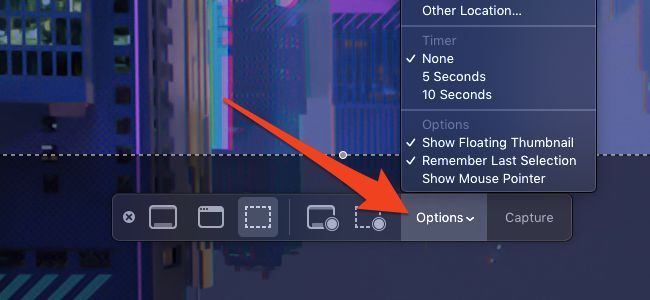
U góry menu „Opcje” w sekcji „Zapisz w” zobaczysz następujące wbudowane opcje:
- Pulpit: domyślna opcja, która zapisuje wszystkie zrzuty ekranu w osobnym stosie.
- Schowek: użyj tej opcji, aby wkleić zrzut ekranu do innej aplikacji. Jest to prawdopodobnie najczystsza opcja, jeśli nie lubisz zaśmiecać dysku dodatkowymi plikami.
- Wiadomości: ta opcja otwiera nową wiadomość z załączonym zrzutem ekranu, aby można było wysłać ją do jednego z kontaktów.
- Poczta: ta opcja tworzy nową wiadomość e-mail w aplikacji Mail z załączonym zrzutem ekranu. Jeśli chcesz wysyłać zrzuty ekranu przez klienta internetowego, takiego jak Gmail, najlepiej użyć opcji „Schowek” i wkleić go ręcznie.
- Podgląd: otwiera zrzut ekranu w Podglądzie, gdzie można go edytować przed zapisaniem na dysk lub skopiowaniem do schowka.
Na dole tych opcji możesz kliknąć polecenie „Inna lokalizacja”, aby wybrać inny folder, w którym chcesz, aby macOS zapisywał zrzuty ekranu.
Niezależnie od wybranego ustawienia komputer Mac zapamięta to ustawienie i użyje go do wszystkich zrzutów ekranu w przyszłości. Możesz także użyć tego samego menu, aby ustawić licznik czasu na zrzucie ekranu i ustawić kilka innych opcji.
Narzędzie do zrzutów ekranu Mojave jest dość potężne, więc jeśli potrzebujesz przypomnienia sobie, co robią wszystkie przyciski, mamy również przewodnik na ten temat.
newsblog.pl
Maciej – redaktor, pasjonat technologii i samozwańczy pogromca błędów w systemie Windows. Zna Linuxa lepiej niż własną lodówkę, a kawa to jego główne źródło zasilania. Pisze, testuje, naprawia – i czasem nawet wyłącza i włącza ponownie. W wolnych chwilach udaje, że odpoczywa, ale i tak kończy z laptopem na kolanach.